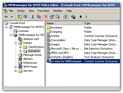|
Контентный фильтр ClearSwift MIMEsweeper for SMTP использует сценарии типа Content Scanner для проверки содержимого писем с помощью антивирусов.
Создание сценария проверки сообщений
| 1. | Откройте редактор политик MIMEsweeper for SMTP. |
| 2. | В иерархическом дереве в левой части окна раскройте узел MIMEsweeper for SMTP, а затем узел Policies. |
| 3. | В контекстном меню узла Scenarios выберите пункт Создать, а затем пункт Content Scanner. |
Откроется окно мастера создания сценариев.
| 4. | На шаге Welcome to the Content Scanner Wizard проверьте, что флажок I want to create new items without using wizard снят и нажмите кнопку Далее. |
| 5. | На шаге Initial Scenario State, проверьте, что установлены следующие флажки: |
| • | Enabled – указывает на то, что сценарий должен выполняться для всех полученных сообщений; |
| • | Overridable – указывает на то, что сценарий допускает изменение настроек для подкаталогов узла Scenarios (например, переопределение параметров сценария для входящих или исходящих писем отдельно). |
Нажмите кнопку Далее.
| 6. | На шаге Scanner в списке антивирусов выберите Dr.Web for MIMEsweeper и нажмите кнопку Далее. |
| 7. | На шаге Cleaning установите или снимите следующие флажки: |
| • | чтобы вылечить с помощью программы Dr.Web для MIMEsweeper зараженные сообщения, установите флажок Clean the detected item; |
| • | чтобы добавить в текст вылеченного письма сообщение о лечении, установите флажок Annotate the associated message. |
Нажмите кнопку Далее.
| 8. | На шаге Stripping установите или снимите следующие флажки: |
| • | чтобы удалить обнаруженные вредоносные программы, если лечение не возможно, установите флажок Strip the detected item; |
| • | чтобы добавить в текст обезвреженного письма сообщение о нейтрализованной угрозе, установите флажок Annotate the associated message. |

|
Если опции лечения и удаления выбраны одновременно, то программа сначала предпринимает попытку вылечить объект и только в случае неудачи – удаляет его.
|
Нажмите кнопку Далее.
| 9. | На шаге Classifications, выберите, как классифицировать письма с обнаруженными объектами. Рекомендуется относить письма с нейтрализованным вирусом к категории Cleaned, а письма с вирусом, который не удалось вылечить, к категории Virus. Для этого выполните следующие действия: |
| • | для опции On detected items cleaned выберите значение Cleaned; |
| • | для опции On detected items stripped выберите значение Cleaned; |
| • | для опции On threat cannot be removed выберите значение Virus. |
Нажмите кнопку Далее.
| 10. | На шаге Scenario Name введите следующую информацию: |
| • | Notes – краткое описание сценария. |
Нажмите кнопку Далее.
| 11. | На шаге Completing the Content Scanner Wizard прочитайте описание сценария и нажмите кнопку Готово. |
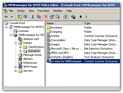 | | Список сценариев |
Сценарий проверки почтовых сообщений при помощи Dr.Web для MIMEsweeper появляется в списке сценариев контентного фильтра ClearSwift MIMEsweeper for SMTP.
|